
Общие решения для вашего приложения Apple Watch 4 Music, которое не работает. Узнайте, как исправить приложение Apple Watch 4 Music, которое не будет загружаться или работать не так, как задумано.
Одним из широко используемых встроенных приложений на Apple Watch является приложение Music. С помощью этого приложения вы можете создать список воспроизведения ваших любимых песен и воспроизводить их на сопряженном устройстве Bluetooth или аксессуаре. Все данные (например, списки воспроизведения), используемые в музыкальном приложении Apple Watch, совпадают с данными, хранящимися во встроенном музыкальном приложении на его сопряженном iPhone. Следовательно, если есть проблема с приложением «Музыка» на вашем iPhone, это также влияет на функции приложения «Просмотр часов». Если вы попали на эту страницу во время поиска помощи в решении проблем с музыкальными приложениями на Apple Watch 4, я наметил несколько рекомендуемых решений и способов их решения. Читайте дальше и узнайте, что делать, если приложение Apple Watch 4 Music не работает.
Прежде чем двигаться дальше, если у вас есть проблемы со своими умными часами и вы пытаетесь найти решение для них, посетите нашу страницу устранения неполадок Apple Watch 4, поскольку мы уже рассмотрели некоторые из наиболее распространенных проблем с этим устройством. Найдите проблемы, которые похожи на ваши, и не стесняйтесь использовать наши решения. Если вам нужна дополнительная помощь, заполните нашу анкету, чтобы мы могли помочь вам.
Устранение неполадок приложения Apple Watch 4 Music, которое не работает
Следующие решения используются для устранения связанных с программным обеспечением факторов, которые могли привести к тому, что приложение Music перестало работать как на Apple Watch 4, так и на сопряженном iPhone. Вы можете начать, когда у вас все настроено для устранения неполадок ваших устройств.
Первое решение: закрыть / принудительно закрыть музыкальное приложение на часах 4.
Для приложений, которые ранее работали, находят и внезапно перестают работать, скорее всего, виноваты случайные сбои в приложении. Если это то, что происходит с вашим приложением Watch 4 Music, то принудительное закрытие приложения, как и любых других запущенных приложений, исправит это. Вот что вы должны попробовать в первую очередь:
- Если вы не носите часы, введите код доступа, чтобы разблокировать их.
- Затем нажмите кнопку Side один раз.
- Затем прокрутите активные приложения, пока не увидите приложение Музыка.
- Проведите справа налево в приложении Музыка, чтобы закрыть его.
- Затем нажмите «Удалить» для подтверждения.
Кроме того, вы можете удалить все активные приложения, включая «Музыка», выполнив принудительный перезапуск на Apple Watch 4. Просто выполните следующие действия:
- Нажмите и удерживайте боковую кнопку в течение нескольких секунд, затем отпустите кнопку, когда появится экран выключения.
- Затем нажмите и удерживайте цифровую корону, пока приложение не закроется.
После очистки всех фоновых приложений от Apple Watch попробуйте снова запустить приложение «Музыка» и посмотреть, исчезла ли проблема. Если это все еще не работает, то вам нужно идти дальше и попробовать следующее возможное решение.
Как сбросить Apple Watch
Второе решение: перезагрузите Apple Watch.
Следующие факторы, которые вы должны исключить, — это случайные системные ошибки и сбои, вызванные незначительными сбоями прошивки на Apple Watch 4. Для этого достаточно перезагрузить Apple Watch. Вот как:
- Удерживайте боковую кнопку в течение нескольких секунд, а затем переместите в положение «Выключить часы».
- Через несколько секунд нажмите боковую кнопку, чтобы снова включить часы Apple.
Кроме того, вы можете принудительно перезапустить Apple Watch 4, чтобы одновременно завершить работу всех запущенных приложений и поврежденных системных служб, которые могли вызвать проблемы с вашим музыкальным приложением. Чтобы принудительно перезагрузить Apple Watch 4, просто выполните следующие действия:
- Удерживайте цифровую корону и маленькую кнопку под короной сбоку часов.
- Удерживайте нажатой кнопку Digital Crown и Side, пока на дисплее не появится логотип Apple.
Дайте вашим часам завершить перезагрузку и, как только они будут готовы, вернитесь на экран приложения, а затем запустите приложение «Музыка», чтобы увидеть, работает ли оно должным образом.
Третье решение: обновите подключение к Интернету, чтобы исправить приложение Watch 4 Music, которое не работает.
Если вы пытаетесь транслировать музыку со своих Apple Watch, вам понадобится подключение к интернету. С учетом вышесказанного у вас могут возникнуть проблемы с использованием приложения «Музыка» на Apple Watch, если есть проблемы с подключением к Интернету, такие как медленный просмотр или отключение Wi-Fi. Чтобы устранить это, могут помочь следующие обходные пути.
- Выключите и включите модем / маршрутизатор. Это означает выключение беспроводного маршрутизатора / модема примерно на 1 минуту, а затем снова включите его. Это устраняет случайные проблемы с беспроводным подключением, вызванные незначительными сбоями встроенного ПО на сетевом оборудовании. Он также обновляет соответствующие приложения и сервисы.
- Выключите и включите Wi-Fi. Включение функции Wi-Fi на Apple Watch на несколько секунд и повторное включение может также помочь решить различные проблемы, связанные с беспроводными услугами и онлайн-приложениями. Для этого просто перейдите в меню «Настройки» -> «Wi-Fi», затем переключите переключатель Wi-Fi, чтобы отключить эту функцию, а затем снова включите.
- Выполните трюк режима полета. Другим решением различных типов проблем с беспроводной связью на iPhone и умных часах является так называемый трюк в режиме полета. Он работает, одновременно отключая все беспроводные функции устройства и затем снова включая их. Весь процесс в основном включает в себя включение режима «В самолете» из меню «Настройки», а затем снова его выключение.
Для воспроизведения песен или музыки на Apple Watch без подключения к Интернету вы можете сначала загрузить их.
Четвертое решение: обновите приложение Music, если это возможно.
Обновления для встроенных приложений iOS, таких как приложение Музыка, обычно включаются в новые обновления программного обеспечения, выпускаемые Apple. Эти обновления призваны не только вводить новые функции, но, что более важно, предлагать исправления для устранения упорных ошибок и вредоносных программ, затрагивающих встроенные приложения и системные функции. Если вы еще не обновили свои watchOS или iOS, выполните следующие действия.
- Перейдите на свой iPhone и откройте приложение Apple Watch.
- Затем нажмите вкладку «Мои часы».
- Выберите «Общие», затем переключите переключатель, чтобы включить автоматическую установку приложения.
- Любые обновления приложений на вашем iPhone также будут автоматически устанавливаться на Apple Watch 4, если включена автоматическая установка приложений.
Перезагрузите iPhone и Apple Watch после обновления, чтобы убедиться, что все новые системные изменения правильно сохранены и внедрены. Это также обновит приложения и сервисы iOS.
Как исправить Apple Watch 4, который не будет обновляться, ошибка обновления Apple WatchOS
Пятое решение: переустановите приложение Music на своих Apple Watch.
Приложение «Музыка» входит в число встроенных приложений iOS, которые можно удалить или удалить. Удаление проблемных приложений также может стать потенциальным решением таких проблем, как случайные сбои и зависание приложений. Поскольку предыдущие способы не помогли решить проблему, а приложения Apple Watch 4 по-прежнему не работают, попробуйте удалить и переустановить приложение. Это обычно требуется, если приложение Music было повреждено.
Чтобы удалить приложение «Музыка» из Apple Watch, перейдите на сопряженный iPhone, а затем выполните следующие действия, чтобы удалить приложение:
- Перейти на домашний экран.
- Затем слегка коснитесь значка приложения «Музыка» и удерживайте его, пока он не покачивается. Не нажимайте слишком сильно на значок.
- Нажмите на приложение «Музыка», затем нажмите «Удалить», чтобы подтвердить, что вы хотите удалить приложение с телефона, а также с Apple Watch.
- Наконец, нажмите клавишу Home, чтобы завершить действие.
После удаления приложения Музыка с вашего iPhone приложение Музыка на Apple Watch также будет удалено.
Чтобы восстановить приложение «Музыка», которое вы недавно удалили, просто выполните следующие действия:
- Зайдите в App Store на вашем iPhone.
- Затем найдите название приложения (Музыка) в строке поиска.
- Найдите правильное имя встроенного приложения.
- Затем нажмите значок облака или кнопку «Загрузить», чтобы восстановить приложение.
Восстановление приложения Музыка на вашем iPhone также восстанавливает это приложение на Apple Watch.
Этот прием часто устраняет сбои в приложениях, которые приводили к сбою приложений и прекращению их работы.
Как исправить приложения, которые продолжают зависать на Apple Watch 4
В крайнем случае: обновить watchOS до последней версии.
Вы также можете установить последнюю версию watchOS, доступную для ваших Apple Watch. Это может помочь решить проблему с музыкальным приложением ваших часов, если в этом виноваты ошибки в приложении. Просто следуйте этим шагам, когда будете готовы.
- Откройте приложение Apple Watch на своем iPhone.
- Затем нажмите вкладку «Мои часы».
- Выберите General.
- Затем нажмите «Обновление программ».
- Если доступно новое обновление watchOS, коснитесь параметра, чтобы загрузить обновление.
- Введите свой пароль iPhone или Apple Watch, если хотите продолжить.
Перезагрузите Apple Watch после обновления, чтобы очистить кэш-память и обновить операционную систему. Затем попробуйте запустить приложение Music, чтобы увидеть, работает ли оно уже.
Ваше приложение Apple Watch 4 Music все еще не работает после обновления watchOS?
На данный момент существует более высокая вероятность того, что проблема является слишком сложной, что требуется более продвинутое решение. Для получения дополнительной помощи вы можете передать проблему в службу поддержки Apple, чтобы они могли помочь вам в выполнении более сложных процедур устранения неполадок для устранения сложных ошибок в приложении.
Кроме того, вы можете использовать сторонние музыкальные приложения, такие как Spotify, Deezer, TuneIn Radio, Overcast, Shazam, Pandora и VLC Mobile.
Связаться с нами
Мы стремимся помочь нашим читателям решить проблемы с их телефонами, а также научиться правильно использовать их устройства. Так что, если у вас есть другие проблемы, вы можете посетить нашу страницу устранения неполадок, чтобы вы могли самостоятельно проверить статьи, которые мы уже опубликовали, которые содержат решения общих проблем iOS. Кроме того, мы создаем видео, чтобы продемонстрировать, как все делается на вашем телефоне. Посетите наш канал Youtube и подпишитесь на него. Благодарю.
Оцените статью!
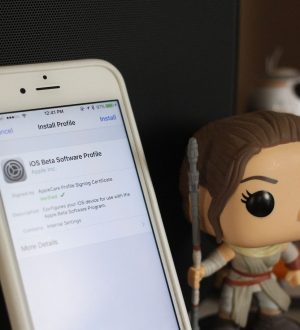


Отправляя сообщение, Вы разрешаете сбор и обработку персональных данных. Политика конфиденциальности.